
Samson Garrison
0
1928
269
Po wielu spekulacjach OnePlus 6 wreszcie jest tutaj. Dzięki świetnemu sprzętowi i funkcjom na wskroś, nie było wątpliwości, że urządzenie zdołało zdobyć Rs. Sprzedaż 100 crore w zaledwie 10 minut. Czy to ogólna wydajność, aparat, czy nawet tryb portretowy, OnePlus 6 to zdecydowanie jedno urządzenie. Jednak po osobistym korzystaniu z urządzenia odkryłem, że OxygenOS w OnePlus 6 kryje w sobie mnóstwo przydatnych narzędzi i sprytnych funkcji, których przeciętny użytkownik może nie być świadomy. Cóż, jeśli jesteś użytkownikiem OnePlus 6, czytaj dalej, ponieważ pokazujemy 15 najlepszych wskazówek i sztuczek OnePlus 6, które zdecydowanie powinieneś wiedzieć:
Fajne funkcje, porady i wskazówki dotyczące OnePlus 6
1. Włącz / wyłącz wycięcie
Notch to aktualny trend i czy ci się to podoba, czy nie, OnePlus 6 obejmuje Notch. To powiedziawszy, pozwala również dostosować, czy chcesz wyświetlić wycięcie, czy nie. Cóż, jeśli jesteś kimś, kto chce wyłączyć wycięcie, po prostu przejdź Ustawienia -> Wyświetlacz -> Notch display. Możesz teraz włączyć lub wyłączyć wycięcie na podstawie swoich preferencji.
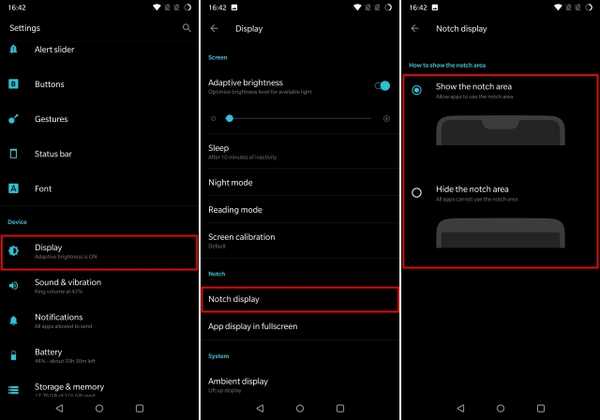
2. Użyj nawigacji gestami
Początkowo wprowadzony w OnePlus 5T, OnePlus 6 oferuje firmowy tryb nawigacji gestami, który pozwala z łatwością poruszać się po urządzeniu. Aby włączyć nawigację gestami w OnePlus 6, wykonaj poniższe czynności:
1. Po pierwsze, udaj się do Ustawienia -> Przyciski -> Pasek nawigacji i gesty.
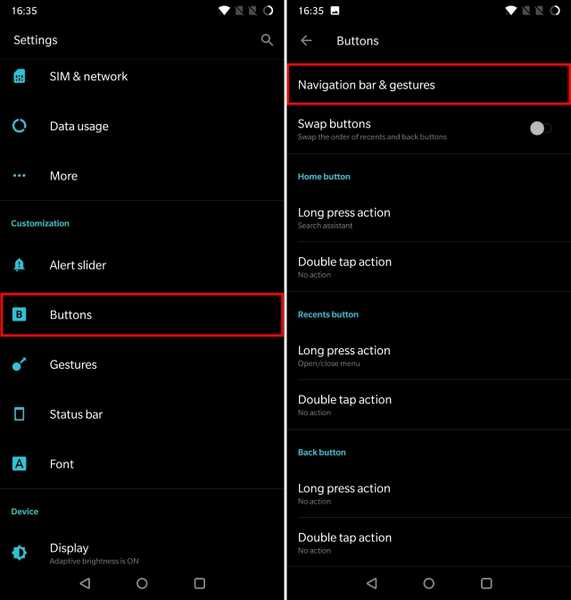
2. Teraz stuknij w „Gesty nawigacyjne”.
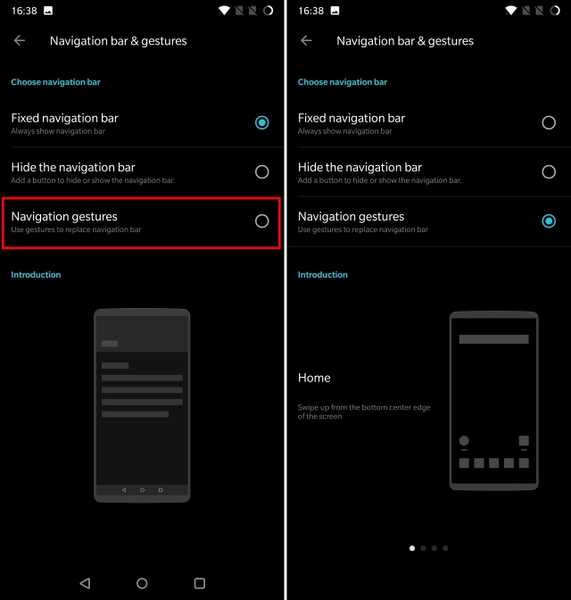
I to wszystko. Możesz teraz używać gestów na swoim OnePlus 6 do nawigacji po urządzeniu. Oto gesty obsługiwane na Twoim urządzeniu:
- Przesuń palcem w górę od środka ekranu, aby wrócić do domu.
- Przesuń palcem w górę od środka ekranu i przytrzymaj, aby wyświetlić ostatnio używane aplikacje.
- Przesuń palcem w górę od lewej lub prawej krawędzi ekranu, aby wrócić.
3. Dostosuj różne gesty
OnePlus 6 jest wyposażony w OxygenOS, który obsługuje wiele gestów dla twojego urządzenia. Po prostu udaj się do Ustawienia -> Gesty, i masz do dyspozycji mnóstwo gestów. Możesz użyć tej strony ustawień, aby włączyć zrzut ekranu trzema palcami, a także długie naciśnięcie czujnika odcisków palców w celu zrobienia zdjęcia.
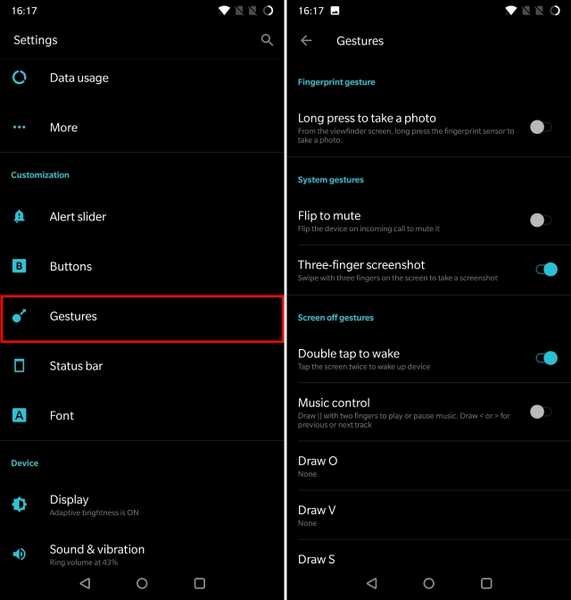
Ponadto OnePlus 6 obsługuje również funkcję Double Tap to Wake, wraz z możliwością rysowania określonych alfabetów na ekranie blokady w celu uruchamiania określonych aplikacji. Całkiem fajnie, nie sądzisz?
4. Nagrywaj filmy w bardzo zwolnionym tempie
Inną cechą markizy OnePlus 6 jest to, że ma możliwość nagrywania niezwykle wspaniałych filmów w zwolnionym tempie. Dzięki OnePlus 6 możesz nagrywać filmy w zwolnionym tempie w [chronione pocztą elektroniczną] lub [chronione pocztą e-mail], otwórz aplikację Aparat i przesuń palcem w górę od dołu. Teraz dotknij "Zwolnione tempo" nagrywać filmy w zwolnionym tempie.
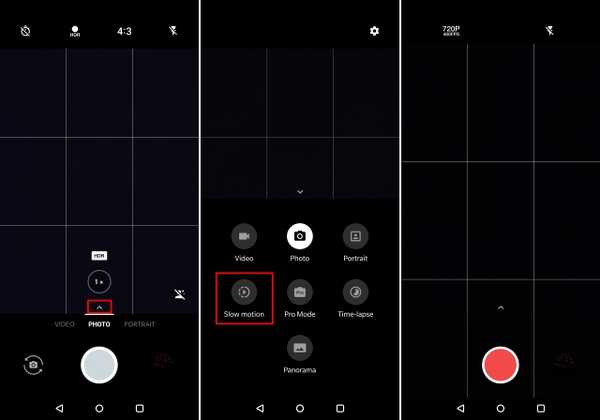
5. Dostosuj kształty Bokeh
Tryb portretowy w OnePlus 6 jest bez wątpienia całkiem niezły. Niesamowite jest jednak to, jak urządzenie daje możliwość dostosowywania kształtów Bokeh. Tak to prawda. Korzystając z OnePlus 6, możesz dostosować kształt jasnych obiektów rozmywających się w tle. Po pierwsze, otwórz aplikację Aparat i wybierz tryb Portret, i wtedy stuknij ikonę Bokeh w prawym górnym rogu jak pokazano na obrazku. I to wszystko, teraz otrzymasz plik opcja przekształcania jasnych obiektów w koła, serca i gwiazdy.
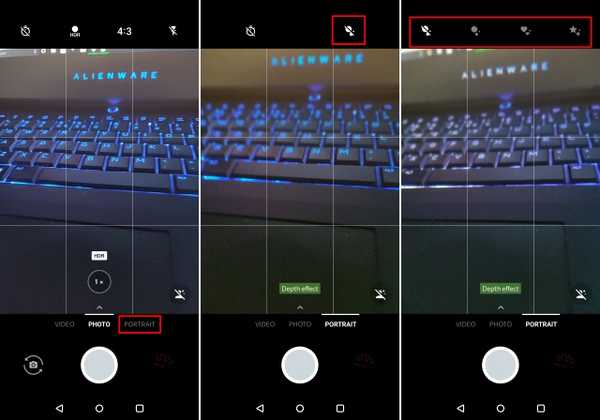
6. Użyj trybu gier
Jednym z głównych dodatków do OnePlus 6 są ulepszenia wprowadzone do trybu gier. Tryb gier to w zasadzie innowacyjny program uruchamiający gry OnePlus, który w zasadzie zwalnia pamięć RAM w urządzeniu, aby zapewnić szybsze działanie gier. Ponadto tryb gier może również zapewnić przyspieszenie sieci w twoich grach, zmniejszając w ten sposób ping podczas grania online ze znajomymi.
1. Aby włączyć tę funkcję, przejdź do Ustawienia -> Zaawansowane -> Tryb gier.
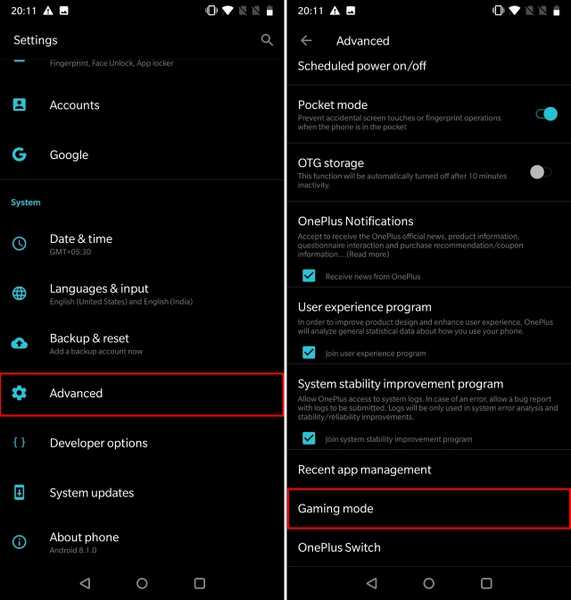
2. Teraz stuknij w „Dodaj aplikacje do trybu gier”. Możesz teraz po prostu wybierz gry chcesz włączyć tryb gier.
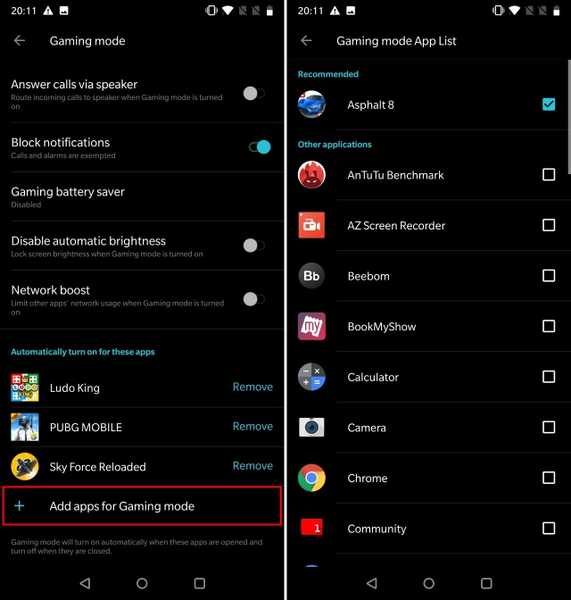
7. Włącz tryb czytania
Chociaż w OnePlus 6 jest już tryb nocny do korzystania z urządzenia w nocy, firma dodała również opcję trybu czytania dla tych z Was, którzy lubią czytać książki na swoim urządzeniu mobilnym. Zasadniczo dostosowuje temperaturę kolorów ekranu i kalibruje go do czytania tekstu w celu dopasowania do otoczenia, wykorzystując warunki oświetlenia otoczenia. Aby włączyć tryb czytania na urządzeniu OnePlus, przejdź do Ustawienia -> Wyświetlacz -> Tryb czytania, i włącz przełącznik obok „Włącz tryb czytania”.
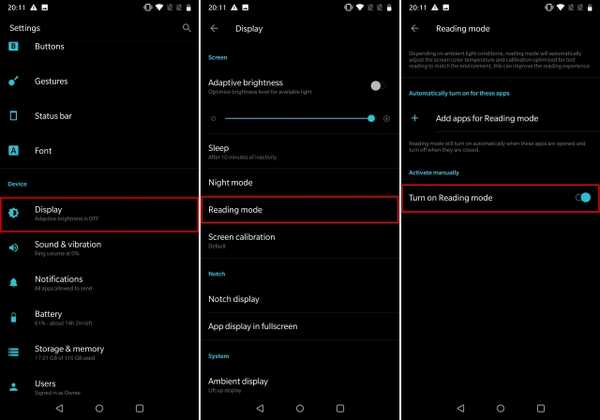
Dodatkowo możesz także dodać określone aplikacje, dla których tryb czytania zostanie automatycznie włączony.
8. Użyj aplikacji App Locker
Prywatność to jedna rzecz, o którą wszyscy się martwimy. Znam mnóstwo użytkowników, którzy pobierają określone szafki na aplikacje ze Sklepu Play, aby lepiej chronić swoje aplikacje. Ale co, jeśli powiem ci, że OnePlus dostarczył do tego zastrzeżoną metodę? Tak, zgadza się, OxygenOS na OnePlus 6 jest wyposażony w funkcję App Locker. Po prostu udaj się do Ustawienia -> Ekran bezpieczeństwa i blokady -> Blokada aplikacji.
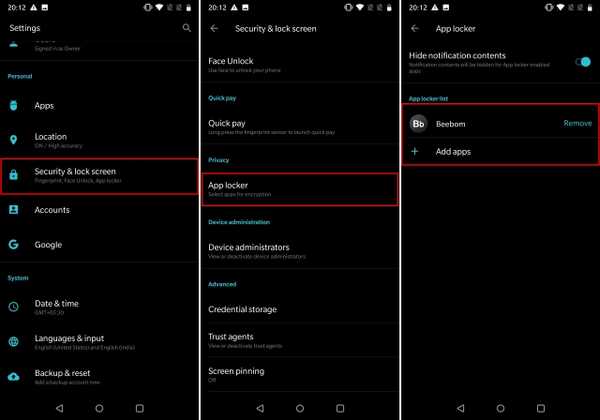
Tutaj możesz dodać aplikacje, które chcesz zablokować. Jeśli masz już skonfigurowaną metodę blokowania (kod PIN, hasło lub wzór), blokada aplikacji użyje tego samego do zablokowania aplikacji. W przeciwnym razie aplikacja App Locker wyświetli monit o ustawienie określonego hasła dla zablokowanych aplikacji.
9. Pokaż prędkość sieci na pasku stanu
Wiem, że niektórym z was bardzo podoba się ten miernik prędkości sieci na pasku stanu, który jest wyświetlany na urządzeniach Xiaomi z MIUI. Do licha, napisaliśmy nawet dla Was artykuł o tym, jak pokazać aktywność sieciową na pasku stanu na dowolnym urządzeniu z Androidem. Ale chociaż korzysta z aplikacji innej firmy, OnePlus 'OxygenOS ma wbudowaną funkcję. Tak to prawda. Po prostu udaj się do Ustawienia -> Pasek stanu, i włącz przełącznik obok „Szybkość sieci reklamowej”.
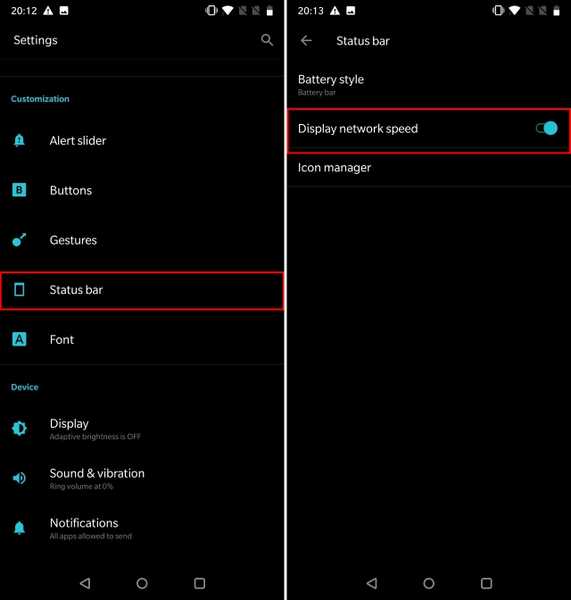
10. Włącz pamięć OTG
OnePlus 6 jest dostępny w opcjach przechowywania 64 GB i 128 GB, z wariantem 256 GB zarezerwowanym dla edycji specjalnej Avengers. Niestety, nie obsługuje kart microSD, co jest kłopotliwe dla tych, którzy chcą łatwo rozszerzyć pamięć. To powiedziawszy, przychodzi z kolejną najlepszą rzeczą, a mianowicie obsługą USB OTG. Tak, zgadza się, możesz łatwo podłączyć pendrive do swojego OnePlus 6 przez port USB typu C, aby uzyskać dostęp do danych i rozszerzyć pamięć w podróży. Musisz jednak włączyć tę funkcję w ustawieniach. Aby to zrobić, przejdź do Ustawienia -> Zaawansowane, i włącz przełącznik obok „Magazyn OTG”.
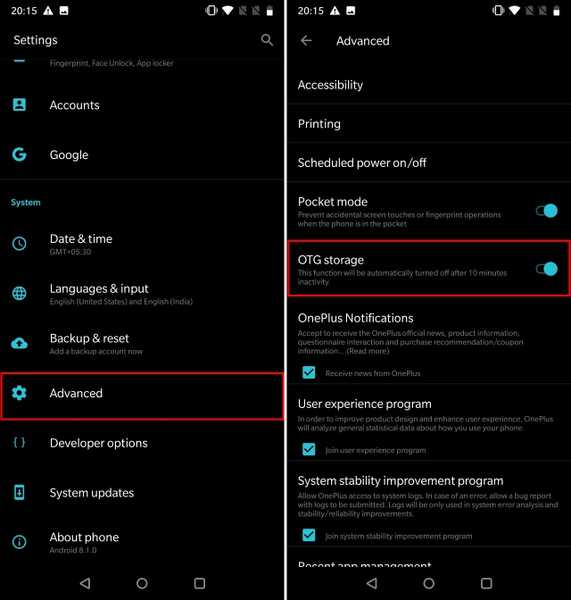
11. Włącz tryb Pro w aparacie
OnePlus 6 zawiera jedne z najlepszych dostępnych obecnie na rynku aparatów fotograficznych. Telefon pozwala także w pełni wykorzystać możliwości tego sprzętu, oferując pełny tryb Pro. Możesz użyć aparatu do ręcznej regulacji czułości ISO, szybkości migawki, przysłony i nie tylko. Aby włączyć tryb Pro w OnePlus 6, otwórz aplikację Aparat i przesuń palcem w górę od dołu. Teraz dotknij „Tryb Pro” aby uzyskać dostęp do ręcznych elementów sterujących aparatu.
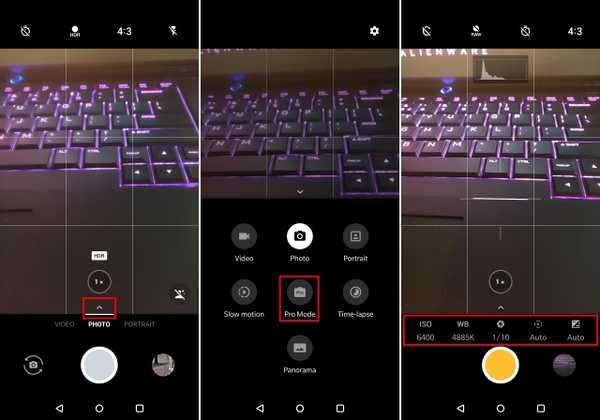
12. Wyłącz tryb Beauty
OnePlus 6 jest wyposażony w tryb Beauty, który sprawia, że Twoja twarz wygląda lepiej na wykonanych zdjęciach. Jednak nie wszyscy są fanami tej funkcji. Aby wyłączyć tryb Beauty, po prostu otwórz aplikację Aparat i stuknij ikonę Tryb urody w prawym dolnym rogu. Właśnie przeciągnij suwak aby dostosować filtry, które doda sztuczna inteligencja aparatu, lub przeciągnij go maksymalnie w lewo, aby całkowicie go wyłączyć.
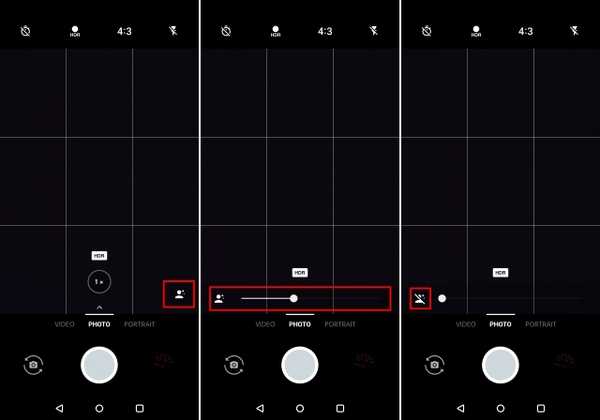
Dodatkowo, jeśli chcesz, możesz całkowicie wyłączyć tę funkcję. Właśnie przesuń palcem w górę od dołu w aplikacji aparatu i stuknij ikonę Ustawienia. Następnie po prostu wyłącz przełącznik obok „Tryb upiększania tylnego aparatu”. I to wszystko. Tryb urody nie pojawi się ponownie na ekranie.
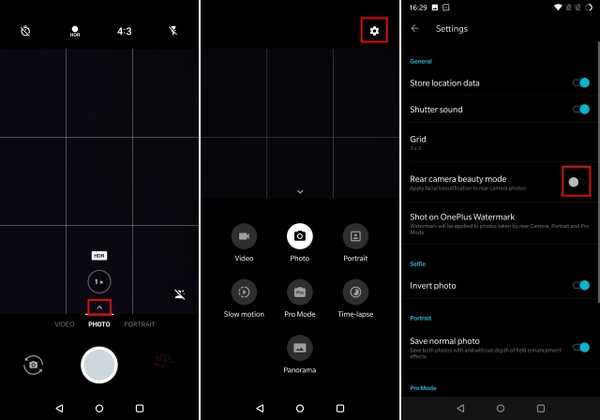
13. Nagrywaj filmy w [chronione pocztą e-mail]
OnePlus 6 ma możliwość nagrywania filmów w doskonałej rozdzielczości 4K z prędkością 60 klatek na sekundę. W związku z tym uzyskane wyniki są świetne i porównywalne z większością flagowych urządzeń. Jeśli jesteś kimś, kto kręci dużo filmów i chciałbyś nagrywać w [chroniony pocztą e-mail] na swoim OnePlus 6, po prostu otwórz aplikację Aparat i przejdź do trybu wideo. Kolejny, dotknij rozdzielczości pokazany w prawym górnym rogu i wybierz 4K 60 FPS. Otóż to.
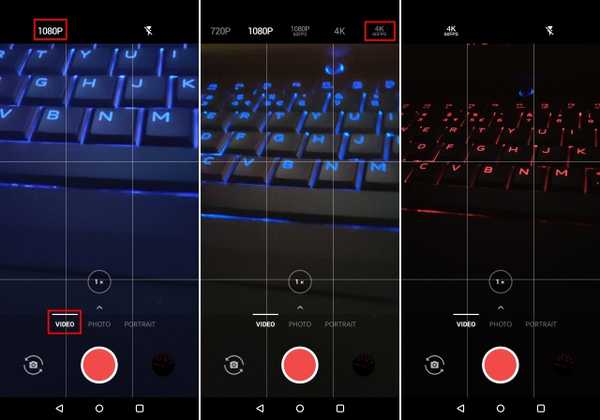
14. Włącz Quick Pay
OxygenOS na OnePlus 6 zawiera sprytną sztuczkę, aby łatwo przejść do ekranu płatności preferowanej opcji płatności. Po włączeniu opcji Quick Pay wystarczy przytrzymać odcisk palca na skanerze linii papilarnych, a telefon automatycznie otworzy wybraną aplikację do płatności. Aby włączyć tę funkcję, po prostu przejdź do Ustawienia -> Ekran bezpieczeństwa i blokady -> Szybka płatność, i włącz przełącznik obok „Szybka płatność przy wyłączonym ekranie”.
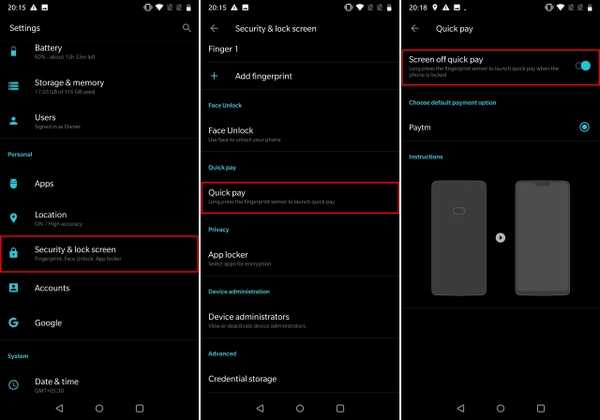
Otóż to. Szybka płatność powinna być teraz włączona na Twoim urządzeniu OnePlus 6. Pamiętaj, że obecnie ta funkcja jest obsługiwana tylko przez WeChat, AliPay i Paytm.
15. Tryb portretowy przedniego aparatu
OnePlus 6 jest wyposażony w spektakularny tryb portretowy dla tylnego aparatu. Jednak tej funkcji obecnie brakuje w OnePlus 6. Mimo to chiński gigant zapewnił to przyszła aktualizacja oprogramowania ma dodać obsługę trybu portretowego również w przednim aparacie, dzięki czemu Twoje selfie będą wyglądać jeszcze bardziej efektownie.
BONUS: aktualizacja do Androida P.
Jedną z najlepszych rzeczy w OnePlus 6 jest fakt, że jest to jedno z niewielu urządzeń innych niż Google, które są kompatybilne z Android P Developer Preview 2. W związku z tym możesz zainstalować Androida P na swoim urządzeniu OnePlus 6 i przetestuj najnowsze i nadchodzące nowości w świecie Androida.
ZOBACZ TEŻ: Recenzja OnePlus 6: Trochę drogie, ale trudne do pokonania!
Opanuj swój OnePlus 6 dzięki tym sztuczkom
I cóż, to prawie wszystko. Po spędzeniu dużo czasu z OnePlus 6, przygotowałem powyższą listę sztuczek dla twojego doświadczenia. Jestem pewien, że przydadzą się, aby uzyskać lepsze ogólne wrażenia z urządzenia. Jednak czy uważasz, że przegapiliśmy ważną funkcję, czy masz jakieś konkretne zapytanie? Daj nam znać w komentarzach poniżej - chętnie pomożemy!















